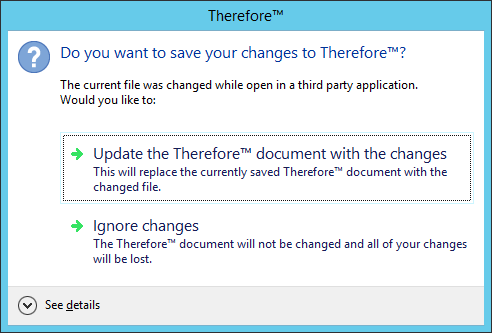|
Modification de documents |
Scroll |
Avant d'intervenir sur un document, il est nécessaire de le bloquer (verrouiller) pour empêcher tout autre utilisateur de le modifier simultanément. D'autres utilisateurs peuvent consulter un document verrouillé, mais en mode de lecture seule uniquement. Pour pouvoir modifier des documents, l'utilisateur doit disposer du logiciel approprié.
Comment modifier des documents ?
1.Cliquez sur l'icône Bloquer document du ruban.
2.Sélectionnez le fichier à modifier dans le volet Imagettes.
3.Cliquez sur l'icône Modifier fichier du ruban. Le fichier s'ouvre dans l'application associée. Si aucune application associée n'est détectée, vous pouvez choisir un programme dans lequel ouvrir le fichier.
|
•Les documents sont ouverts en mode lecture seule s'ils n'ont pas encore été bloqués. |
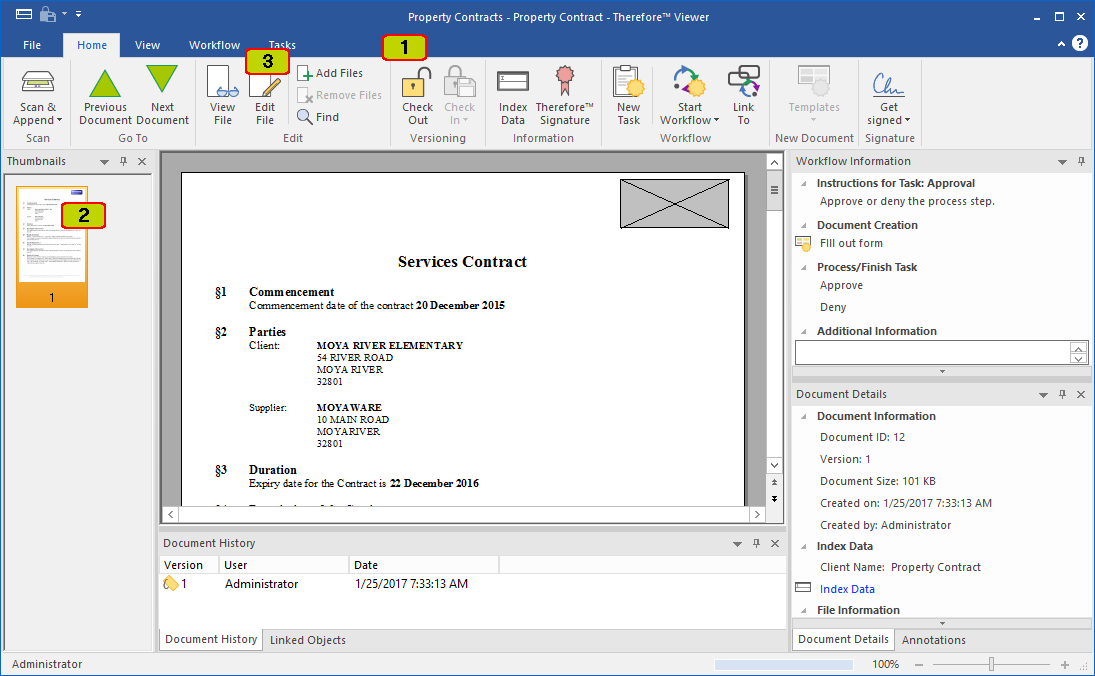
4.Une fois toutes les modifications effectuées, mémorisez le fichier et quittez l'application utilisée. Cliquez sur l'icône Libérer. Selon les paramètres relatifs aux commentaires configurés par l'administrateur, vous pouvez ou devez ajouter un commentaire. Une nouvelle version du document est créée et mise à la disposition de tous les autres utilisateurs. (Vous pouvez continuer à afficher le document d'origine en tant qu'ancienne version.)
|
Avant de libérer certains types de document, la boîte de dialogue suivante s'affiche. L'utilisateur doit activer la mise à jour du document sous peine de ne pas prendre en compte les modifications éventuellement effectuées dans l'application tierce.
|